電腦玩物 |
| Opera 10 為低速網路而生的快速瀏覽器,一個新手的試用心得 Posted: 07 Sep 2009 05:23 AM PDT
我基本上對於瀏覽器沒有特殊偏見,純粹就是從自己的個人需求和功能性上去考量。即使我之前寫過「大家一起來!支持在網站加入提醒 IE 6.0 用戶升級或替換瀏覽器活動」,但這不表示我討厭IE,事實上我曾經長期使用IE,我曾經選擇了IE而移除了我的Netscape,我也曾經覺得Firefox很麻煩而回到IE的懷抱,只是IE 6已經是過時的產品了,微軟自己已經出到了IE 8,遲早有一天IE 6是要徹底絕跡的,而作為用戶如果能搶先一步去更新自己的瀏覽器,絕對會比等到新時代來臨而被淘汰要好。 延續這樣的話題,在瀏覽器與網路環境的互動中,瀏覽器產品本身能夠提出新的技術、新的觀點,以適應新的網路環境與用戶需求是很重要的。Firefox 3.5、Google Chrome,甚至是IE 8都是如此,但它們的「年紀」都還很輕,而在不斷求新求變的過程中,一個很難讓人忽視的老牌瀏覽器就是「Opera」,即使年歲很大,每一代的Opera卻總是能推出一些受人矚目,或者被其它瀏覽器接續學習的功能,例如:「標籤分頁」、「滑鼠手勢」。所以,現在就讓我以一個新手的姿態,帶大家來看看我試玩Opera 10的心得。
接下來,就讓我以各項Opera上的功能特色為例,帶領大家跟著我一起體驗試玩Opera 10吧!
這次Opera 10官方主打的新特色,就是在瀏覽器左下方的「Opera Turbo」。這個「渦輪」功能真的可以加速你瀏覽網路的速度嗎?答案是不行,因為「Opera Turbo」是為了特殊環境而設計的特別功能,如果你拿來想加速自己一般上網是沒有效果的,可能還會適得其反。 每一項功能要用在它該用的地方,例如「Opera Turbo」的用意是當你使用無線、3G甚至撥接上網等等低速頻寬時,幫你先在Opera伺服器壓縮網頁的圖文資料,然後才把「比較小」的資料量傳回你的電腦呈現。所以傳送速度會不會變快?其實不會,只是傳送量比較小而已,而且像是圖片經過壓縮,你可能還會發現圖片解析度變得很差。 所以Opera Turbo功能的用處很明顯,就是在真正遇到低速網路環境時,可以讓你減少傳送資料流量,像是如果你在外面用筆電3G上網時,這個效果或許就可以發揮功效了。 比較好的設定方法,可以將Opera Turbo設定調整為「自動」,當其偵測到網路很慢時,就會幫你自動壓縮網頁。
雖然前面說Opera Turbo這個新功能不是給一般網路環境使用的,但是Opera本身在一般網路(正常寬頻)下瀏覽網頁的速度確實很快,這不需要什麼特別的測試數據,而是開啟一般網頁時(例如電腦玩物頁面),真的會有一種「刷」的一聲網頁就開啟完畢的感覺。但如果是開啟全網頁Flash遊戲、或是像Gamil那種大量運用JavaScript的網頁時,就不會有特別快速的感覺。 至於為什麼Opera開啟一般圖文網頁的速度很快?可能是它非常善於利用緩存快取的關係,但可能也是太會利用快取,有時候你開啟之前開過的網頁,網頁中常常會先顯示出舊的資料,你必須手動重新整理網頁,才會看到最新的網頁更新。
其實我還是一直很疑惑當初為什麼這樣為這個功能命名。總之這個Opera首創的功能,可以讓你設定九個(或更多)常用網頁在同一個新分頁中,方便你快速開啟。而如果你點選右下方的「設定快速撥號」,除了可以設定格式外,也可以自訂背景。 不得不說這確實是一個好功能,其實我們常用的網站也就那幾個,集中在新分頁裡,確實可以優化開啟的流程。
不像其它瀏覽器把書籤、歷史紀錄按鈕擺在上方工具列,Opera 10將這個功能按鈕移動到視窗左方邊緣,而且可以隱藏起來,只要點擊左上方的面板按鈕就可以開啟或關閉。這個設計確實頗方便,也節省了上方工具列的空間,而且減少滑鼠點選移動距離,從這裡也可以看出Opera專精於瀏覽器設計的道地工夫。
上一頁、下一頁按鈕是所有瀏覽器都有的功能,不過Opera多了「往上跳頁」、「往下跳頁」,這個功能顧名思義就是在跳轉時多跳幾頁,但是這個按鈕也可以應用在一個特殊的地方:例如你使用Google搜尋後,搜尋結果有很多頁,這時候你可以利用「跳頁」按鈕,直接對Google進行翻頁的指令,按下〔往下跳頁〕就會跳到搜尋結果第二頁。
在Opera分頁列的右上方有新增分頁按鈕和最近被關閉分頁按鈕,這兩個按鈕其實Firefox 3.5也都有,不過Opera在介面設計上按鈕較大,較易點選。我個人是非常需要使用這兩個功能,所以對我來說提供這樣的按鈕式很棒的設計。
Opera 10的分頁列隱藏了一個小秘密,你可以「把分頁列往下拉開」,這時候原本是標籤狀態的分頁列,會變成一個個預覽視窗的圖形化分頁列,如果你需要用視覺來識別每個分頁的內容時,這種直觀的方法確實好用。 而當分頁列是屬於標籤狀態時,將滑鼠游標移動到分頁標籤上,也會自動出現網頁內容的預覽圖。更重要的是這樣的顯示動作很流暢也很快速,似乎不太影響效能。
Opera可以說是瀏覽器頁面縮放的創始者之一,它可以幫助你依據自己的螢幕大小、視窗大小快速調整網頁的大小,以找到最適合瀏覽的版面。 在Opera右下方有一個「符合寬度」按鈕,按下它,你的網頁寬度會自動調整到符合視窗寬度,讓你不用拉動左右查看,而且即使是那些原本應該是不能縮小寬度的網頁,Opera大致上都有辦法幫你調整縮小到寬度符合。 另外在Opera的右下方也有一個「版面縮放百分比」選單,你可以在這裡快速放大或縮小你目前的網頁內容,效果也非常的好。
幾乎所有新式瀏覽器一定都具備RSS訂閱的功能,不過整體來說,Opera提供的閱讀RSS方式最完整,除了可以訂閱外,Opera也有一個獨立的新聞閱讀器,讓你可以用類似郵件夾的方式來讀取一篇篇新文章標題和其內容。
在Opera上方工具列的「工具」項目裡,有一些讓你快速進行網頁安全設定的功能。例如【刪除私人資料】項目可以一鍵把你所有瀏覽器裡的隱私資料移除。 而【快速設定】部分除了可以開啟阻擋彈出視窗功能外,也可以禁止某些網頁物件的啟動或記錄。
Opera首先在瀏覽器中使用了滑鼠手勢功能,讓你可以快速執行如上一頁、下一頁等指令。你只要在「工具」-「功能設定」裡面的「進階」分頁,在「快速鍵」項目勾選「使用滑鼠瀏覽功能」即可開啟滑鼠手勢(預設是開啟的)。 不過,老實說Opera的滑鼠手勢設定起來有點麻煩,反而沒有像Firefox的擴充套件FireGestures那麼方便。
Opera前面有各種縮放功能來讓網頁適應小螢幕、小視窗,但是Opera也有視窗並排功能來讓大螢幕找到自己最舒適的閱讀方式。 在分頁標籤上點滑鼠右鍵,選擇【整理】,接著選擇【垂直並排】。 這樣一來你目前開啟的分頁會自動貼齊排列,展開在你的瀏覽器視窗中,你可以一次操控多個網頁小視窗。這個功能真的滿方便的。
在Opera上方工具列點選「Widget」,選擇【新增Widget】,就會跳轉到Opera Widget網頁,你可以直接點選網頁中想安裝元件上的〔Launch〕,便可以快速完成元件安裝。 Opera Widget意義上和Firefox的擴充套件有點不一樣,Opera Widget比較像是外掛,在瀏覽器中外掛各種不同的新功能、新視窗,而Firefox很多擴充套件則是提供網頁瀏覽本身的功能強化,兩者取向不同。 你可以在Opera Widget找到諸如翻譯工具、facebook訊息提示器,或者是Twitter的閱讀發佈器,而且這些Widget都可以「置頂」在桌面最上層,即使你縮小Opera視窗,還是可以在其他應用程式中搭配使用這些工具。
在Opera工具列的「檔案」選單中,有一個【頁面組】功能,你可以把目前開啟的分頁儲存為一個「頁面組」,以後可以直接開啟頁面組,就能把儲存的所有分頁打開。 你可能會因為某個需求同時使用五個網頁,那麼可以把這五個網頁儲存為一個頁面組,以後就不用一個個去開啟了。
這個功能我要老實說,我還沒有實際的嘗試過,但是在工具列的「檔案」選單中,可以看到「同步Opera」的項目,看起來應該是註冊帳號後,你可以在不同電腦同步你的Opera資料,這看起來也是一個不錯的功能。
最後我們來看看,針對我常用的Firefox 3.5與Opera 10的記憶體使用量比較,下圖中三個瀏覽器分別如下:
可以看到Opera 10因為功能增加了,所以記憶體佔用也變多,但這樣的用量其實都還好,執行起來都很順暢。另外也可以發現,Firefox 3.5的記憶體佔用情況確實有明顯的改善。
在試玩Opera 10的過程中,也遇到網頁出錯的現象,一次是在一個facebook遊戲中,另外一次在聯合新聞網的頁面切換時,但基本上問題不算太大。 整體來說,Opera 10的試玩經驗讓人對這款瀏覽器很喜愛,很多小功能讓你覺得貼心又有用(馬上回去Firefox找相關套件),而且瀏覽速度雖然沒有針對JavaScript做特殊強化,可是瀏覽一般頁面時確實很舒適很順暢,執行Opera 10各項功能的時候也都覺得很好操作,沒有效能問題,有興趣的朋友真的可以試玩看看。 另外,我這篇是新手心得,所以也歡迎Opera高手回饋你們使用Opera 10的各種意見喔! |
| You are subscribed to email updates from 電腦玩物 To stop receiving these emails, you may unsubscribe now. | Email delivery powered by Google |
| Google Inc., 20 West Kinzie, Chicago IL USA 60610 | |


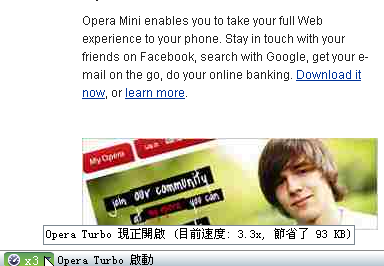






















没有评论:
发表评论